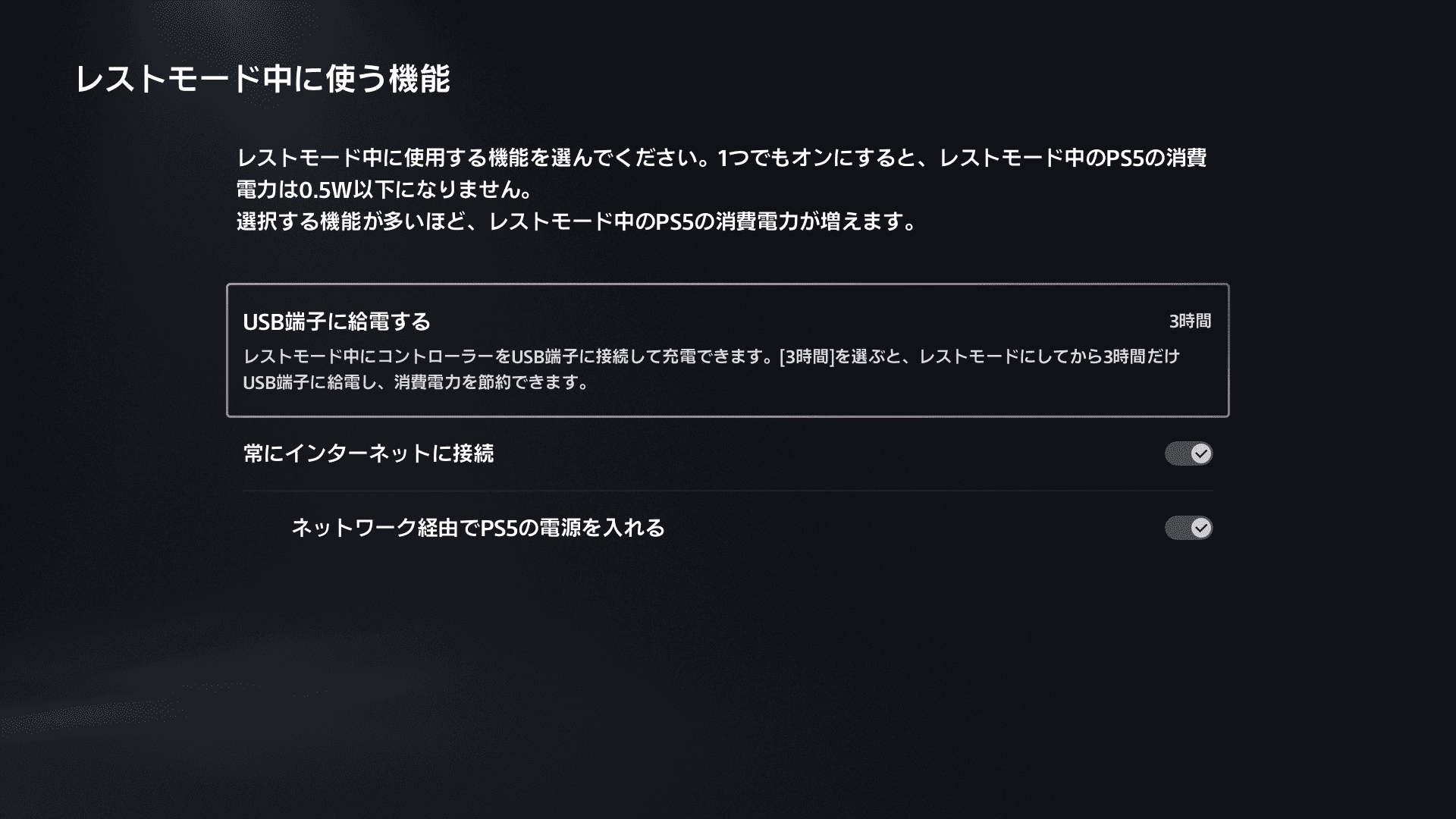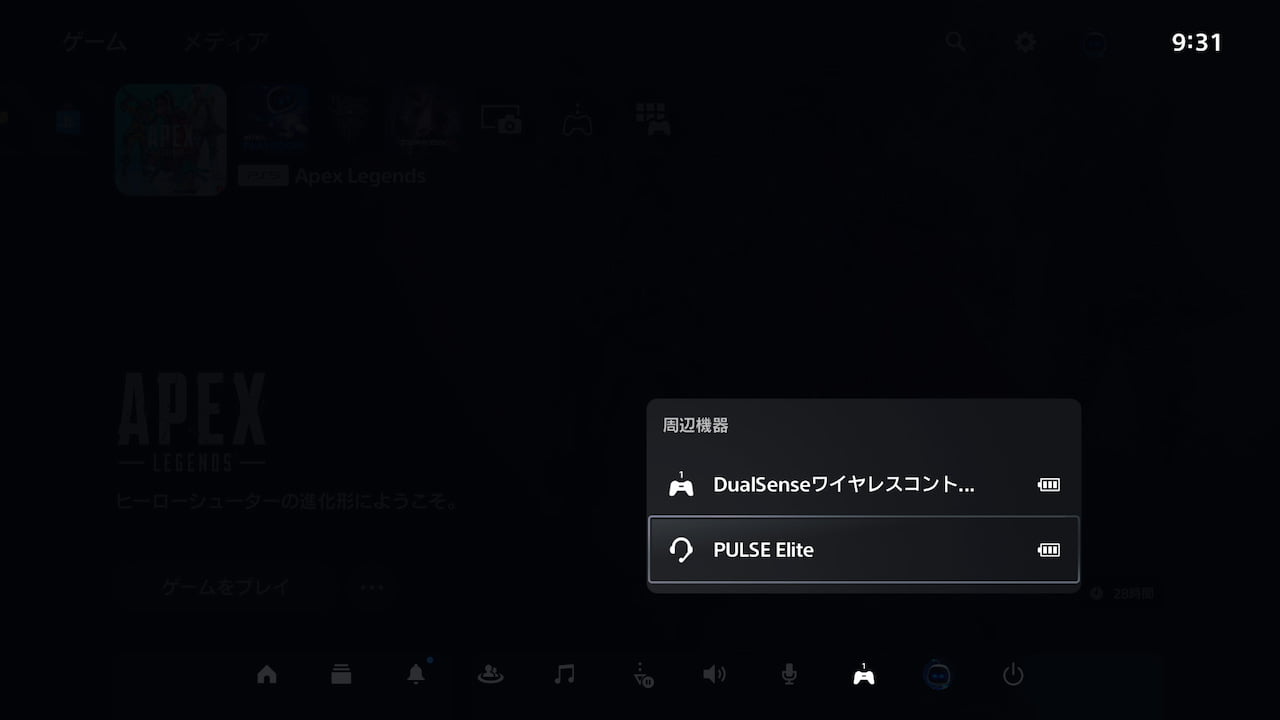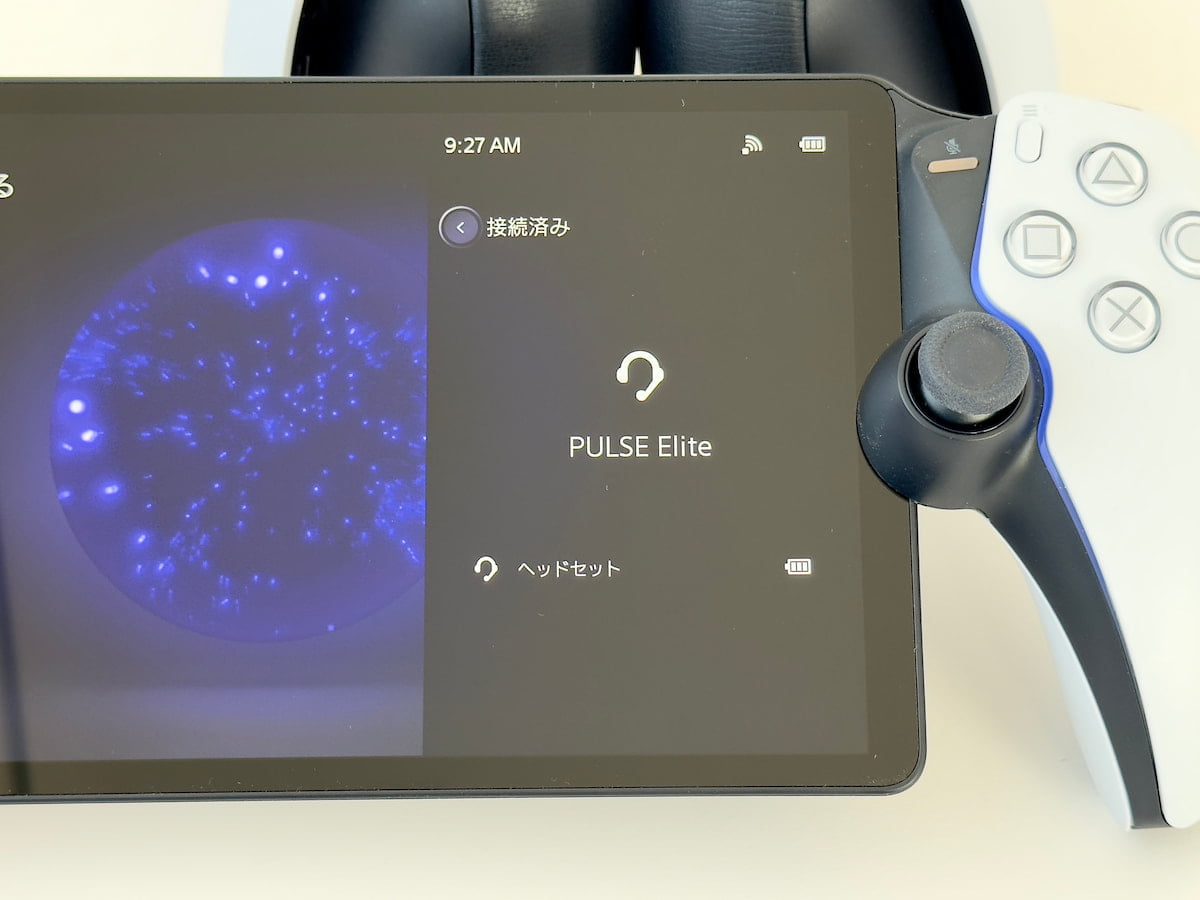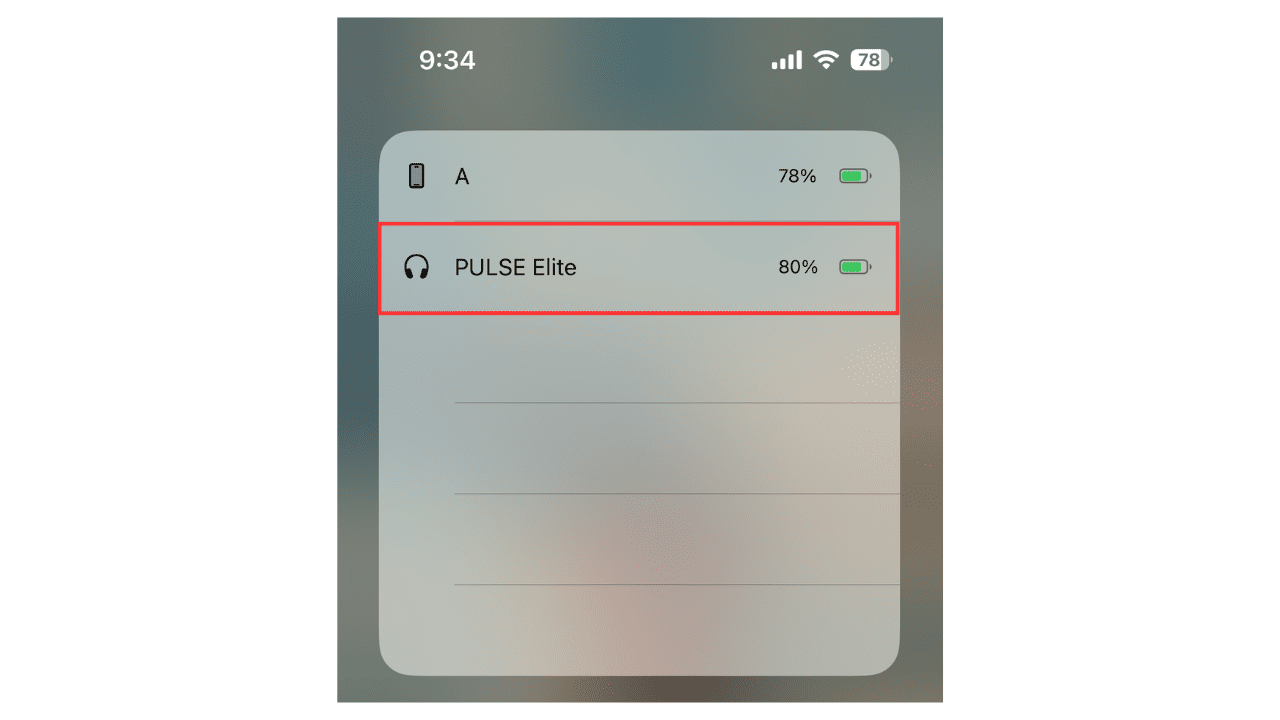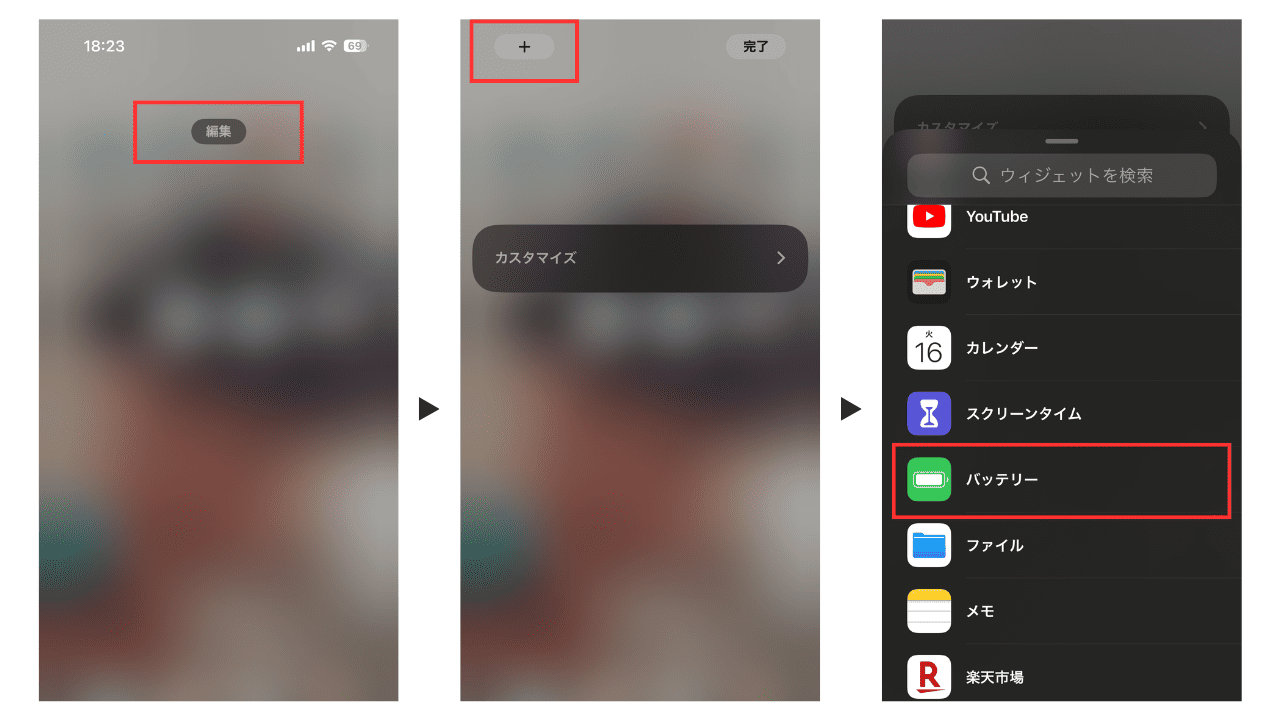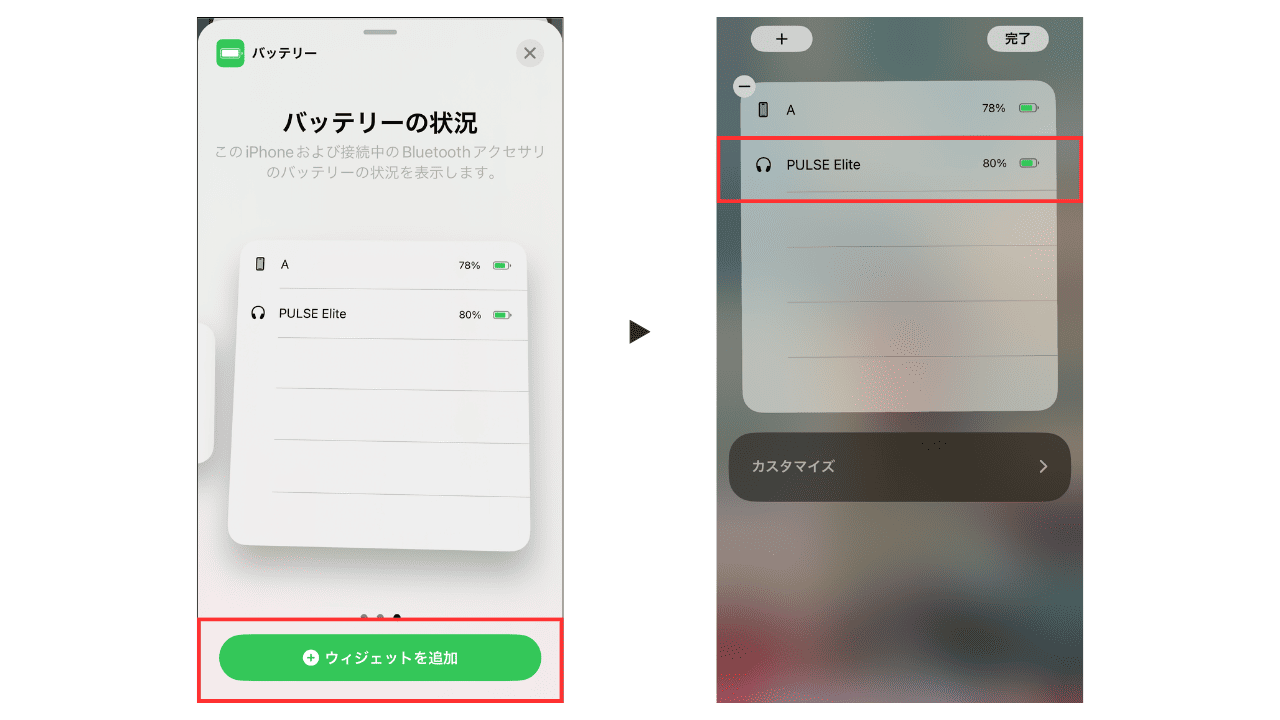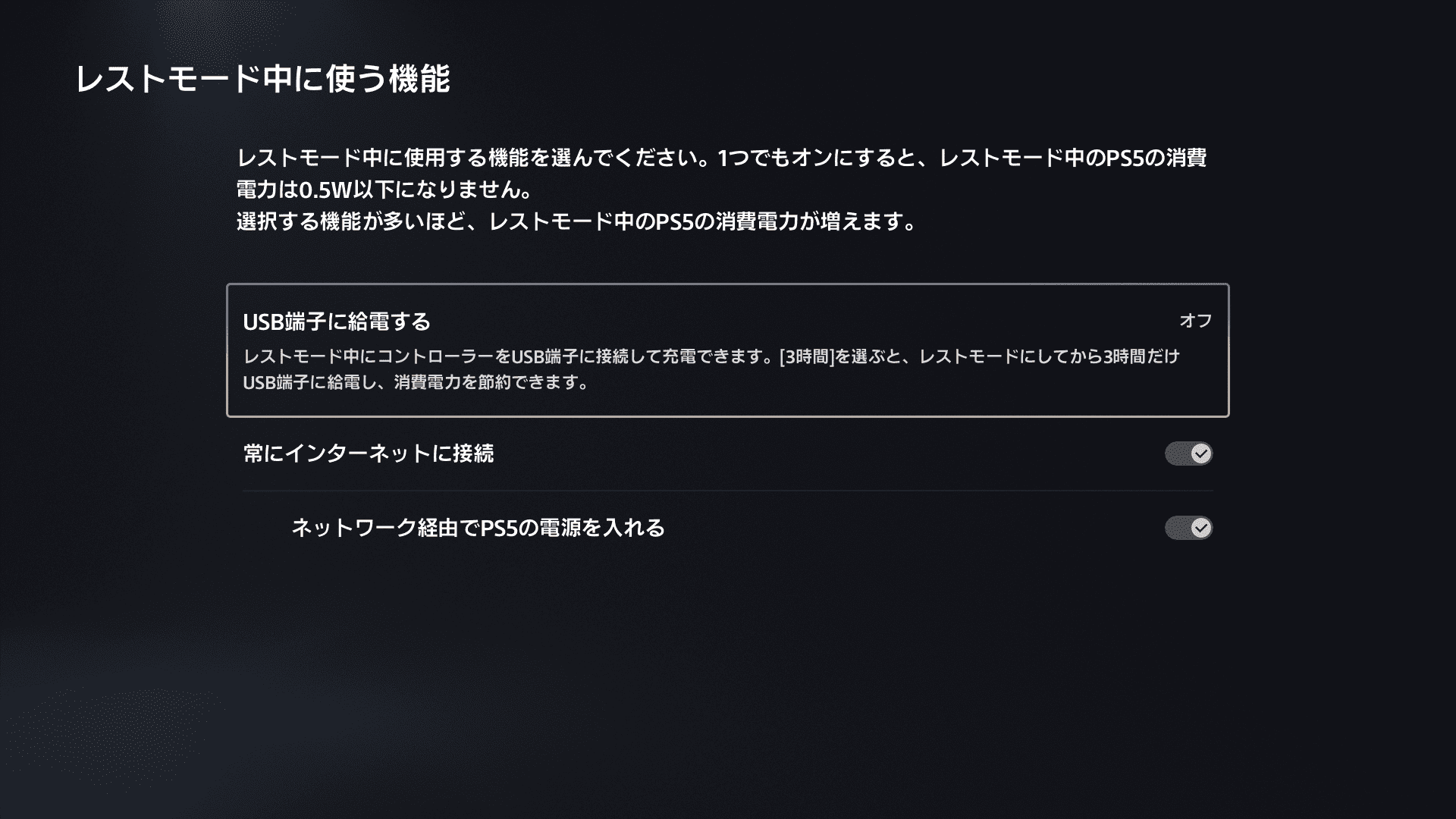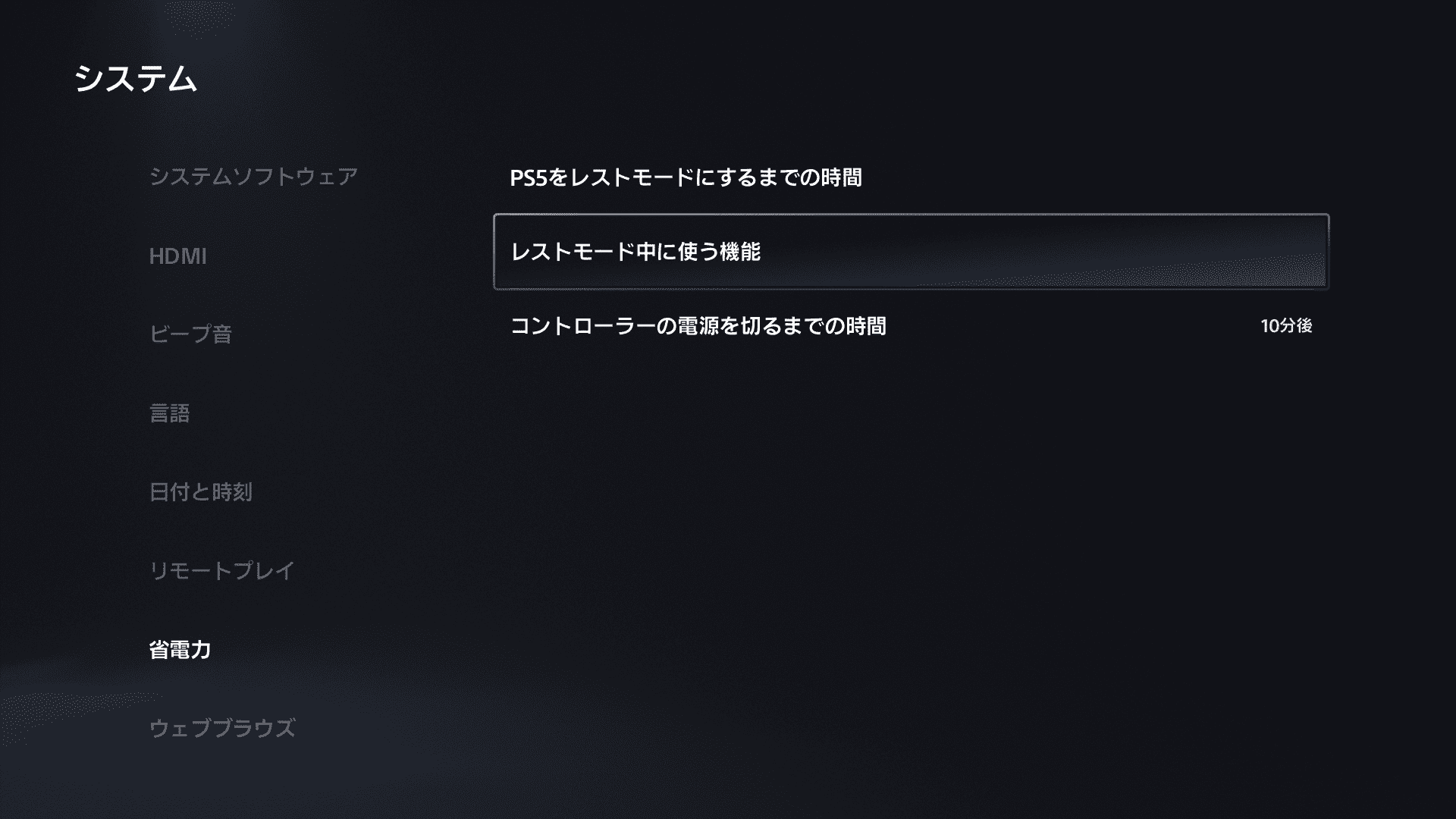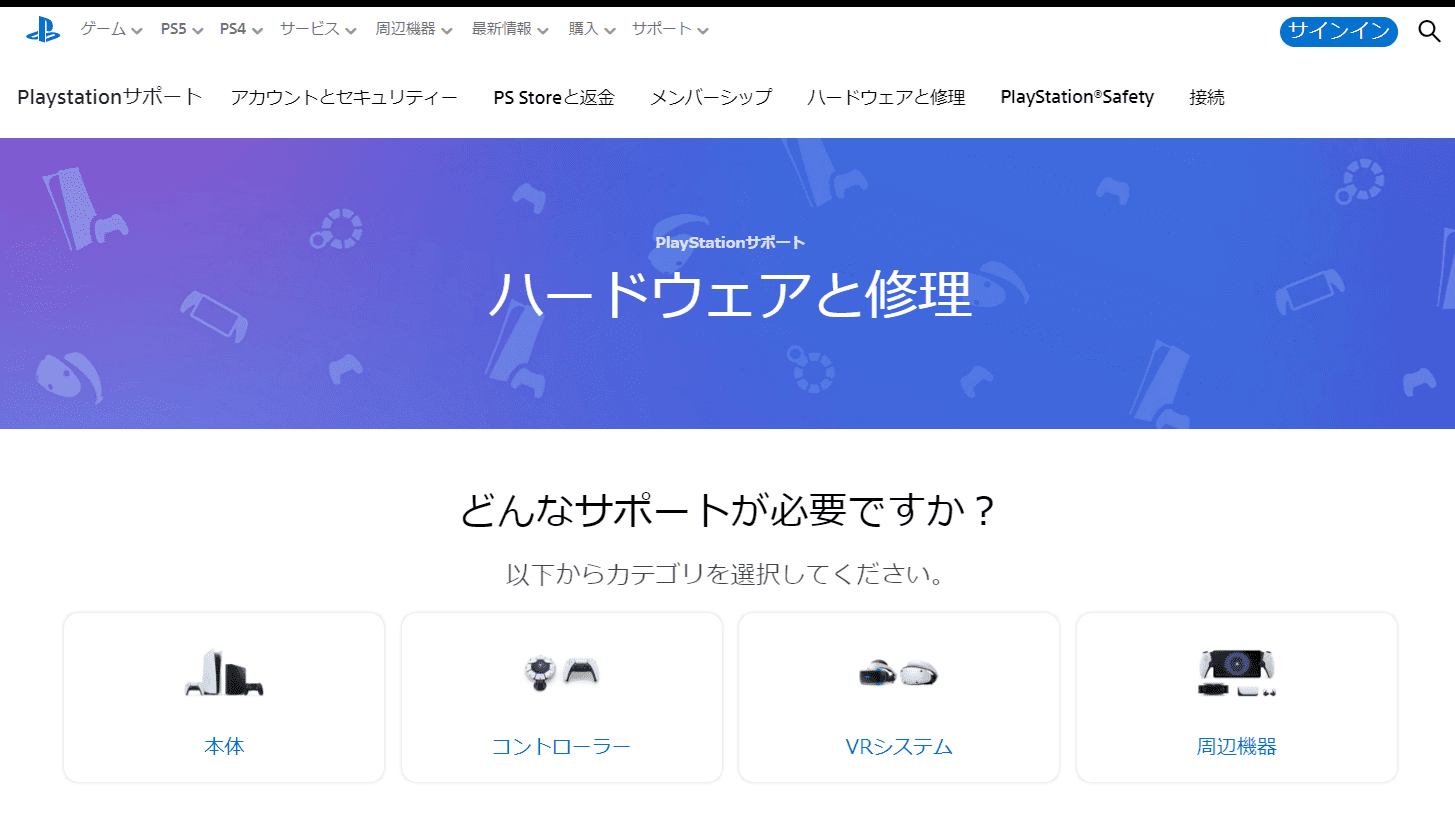PULSE Elite を快適に使用するうえで、充電に関する知識を身につけておくことは重要です。
そこでこの記事では、PULSE Elite の充電方法や充電できない原因と対処法、バッテリー残量の確認方法を詳しく解説します。PULSE Elite を買ったばかりの人は、ぜひご参考にしてください。

-

PULSE Elite を買ったらすぐ覚えたい基本的な使い方・便利機能 16 選
今すぐ読む
PULSE Elite の充電方法
PULSE Elite は、充電フックに引っかけるか、本体の USB 端子から充電ができます。バッテリー残量 0 の状態から 100% になるまでは約 2.5 時間 かかります。
充電フックで充電する
PULSE Elite は、付属の充電フックを使って充電ができます。

事前の準備
充電フックで充電する場合、事前に、壁面などの垂直な場所に充電フックを引っかけるための「マウンティングプレート」を取り付けておく必要があります。設置に適した場所や取り付け方法については コチラの記事 で詳しく解説しています。
-

PULSE Elite の充電フックをネジで壁に取り付ける方法
今すぐ読む
USB Type-A 端子のある機器に接続する
マウンティングプレートを取り付けたら、充電フックの USB Type-C 端子に、付属の USB ケーブルを挿します。
USB ケーブルの反対側の端子を、PS5 や PC など USB Type-A 端子のある機器に接続します。
接続した機器の電源を入れます。
PS5 は、本体の電源を入れなくても、レストモード中に給電できます。
ホーム >[設定]>[システム]>[省電力]>[レストモード中に使う機能]の中の[USB 端子に給電する]を[常に]または[3時間]に設定すると、レストモード中に PULSE Elite を充電できます。
充電フックを、壁面に取り付けたマウンティングプレートに引っかけます。
PULSE Elite のヘッドバンドにある充電用端子と、充電フックの充電用端子の位置をあわせます。
正常に充電ができると、PULSE Elite のステータスランプがオレンジ色にゆっくりと点滅します。
充電が完了すると、ステータスランプが消灯します。
コンセントに接続する
充電フックは、コンセントに接続することもできます。
コンセントに、USB 充電器(USB Type-A 端子を接続できる電源アダプタ)を挿します。
PULSE Elite に付属されていた USB ケーブルの Type-A 端子を USB 充電器に挿します。
充電フックに USB ケーブルの Type-C 端子を挿し、 USB 充電器とつなげます。
充電フックを壁面に取り付けたマウンティングプレートに引っかけます。
PULSE Elite のヘッドバンドにある充電用端子と、充電フックの充電用端子の位置をあわせます。
正常に充電ができると、PULSE Elite のステータスランプがオレンジ色にゆっくりと点滅します。
充電が完了すると、ステータスランプが消灯します。
USB 端子で直接 充電する
PULSE Elite は、充電フックを使用せず、ヘッドセットに直接 USB ケーブルを挿して充電することも可能です。

USB Type-A 端子のある機器に接続する
まず、付属の USB ケーブルを、PS5 や PC など USB Type-A 端子のある機器に接続します。
接続した機器の電源を入れます。
PS5 は、本体の電源を入れなくても、レストモード中に給電できます。
ホーム >[設定]>[システム]>[省電力]>[レストモード中に使う機能]の中の[USB 端子に給電する]を[常に]または[3時間]に設定しておきます。
この状態で、ケーブルのもう一方を PULSE Elite の底面にある USB Type-C 端子に接続します。
正常に充電ができると、PULSE Elite のステータスランプがオレンジ色にゆっくりと点滅します。
充電が完了すると、ステータスランプが消灯します。
コンセントに接続する
PULSE Elite は、コンセントから充電することもできます。コンセントに、USB 充電器(USB Type-A 端子を接続できる電源アダプタ)を挿します。
PULSE Elite に付属されていた USB ケーブルの Type-A 端子を USB 充電器に挿します。
PULSE Elite に USB ケーブルの Type-C 端子を挿し、 USB 充電器とつなげます。
正常に充電ができると、PULSE Elite のステータスランプがオレンジ色にゆっくりと点滅します。充電が完了すると、ステータスランプが消灯します。
バッテリー残量の確認方法
PULSE Elite のバッテリー残量は、次の 3 つの方法で確認できます。
- ステータスランプで確認する
- PS5 / PS Portal で確認する
- iPhone で確認する
それぞれの確認手順を解説します。
ステータスランプで確認する
PULSE Elite は、電源を入れたり切ったりするとステータスランプが点滅します。このときのランプの色で、ヘッドセットのバッテリー残量が確認できます。
| バッテリー残量 | ステータスランプの色 |
| フル充電 | 緑:3 回点滅 |
| 中 | オレンジ:2 回点滅 |
| 低 | 赤:1 回点滅 |
| 空 | 赤:速く点滅 |
PS5 / PS Portal で確認する
PULSE Elite のバッテリー残量は、 PS5 や PS Portal でも確認ができます。
PS5 の場合は、PULSE Elite と接続した後、PS ボタンを押してコントロールメニューを開き、「周辺機器」を選択すると、バッテリー残量が確認できます。
PS Portal の場合は、PULSE Elite と接続した後、クイックメニューを開き(画面右上を左にスワイプ)し、「PULSE Elite」を選択すると、バッテリー残量が確認できます。
iPhone で確認する
PULSE Elite のバッテリー残量は、iPhone のウィジェットパネルでも確認ができます。
ウィジェットパネルは、iPhone のホーム画面から追加します。ホーム画面を左から右へスワイプし、[編集]>[+(プラス)]ボタンの順にタップ。一覧の中の「バッテリー」を選択後、「ウィジェットパネルを追加」します。
iPhone と PULSE Elite を Bluetooth で接続したあとにウィジェットを見てみると、PULSE Elite という項目の隣にバッテリー残量がパーセンテージで表示されています。
これで、iPhone からいつでもバッテリー残量の詳細が確認できるようになりました。
充電できないときの対処法
PULSE Elite の充電が上手くいかないときは、次の対処法を 1 つずつ試してください。
- 接続を見直す
- 接続機器やケーブルを変える
- PS5 のレストモードの設定を確認する
- アップデートする
- 修理依頼をする
接続を見直す
まずは、 PULSE Elite が正しく接続されているかを確認しましょう。
充電フックは、ヘッドセット側とハンガー側の充電用端子(金属部分)が正しく接続されることで充電ができます。ハンガー自体が傾いていたり、端子に異物が挟まっていると充電ができません。今一度確認してみましょう。
また、USB ケーブルの両端子がデバイスの奥まで挿さっているか、挿し直して充電ができないかを確認しましょう。
充電方法やケーブルを変える
接続方法は間違っていないのに充電ができない場合、接続機器や充電に使っているケーブルに問題があると考えられます。
PULSE Elite の充電につかうケーブルは、なるべく本体に付属されていたものを使用しましょう。PS5 に付属されていた USB ケーブルも使えます。これ以外のケーブルだと、正しく充電できないことがあります。
また、ケーブルに断線や端子の折れ曲がりなど、破損の兆候が見られないかも確認しましょう。
-

PULSE Elite 本体と付属品の一覧を写真で見やすく紹介
今すぐ読む
PULSE Elite は、充電フックに引っかけるか、ヘッドセットの USB 端子で充電ができます。接続先も、PS5 だけではなく、PC やコンセントなどがあります。別の方法で充電できないかを試してみてください。
PS5 のレストモードの設定を確認する
PULSE Elite を PS5 で充電する場合、PS5 本体の電源を入れておくか、レストモード中の給電を有効にしておく必要があります。電源を切ったり、レストモード中の給電がオフになっていると、PULSE Elite への充電ができません。
レストモード中に充電するなら、[ホーム]>[設定]>[システム]>[省電力]>[レストモード中に使う機能]の中の[USB 端子に給電する]を[常に]または[3時間]に設定してください。
アップデートする
PULSE Elite のバージョンが古いと、上手く充電ができないことがあります。アップデートで不具合が解消されることもあるので、最新バージョンにアップデートしましょう。
アップデートするには、まず、PULSE Elite を USB ケーブルで PS5 と接続します。
この状態で、PS5 の[設定]>[周辺機器]>[ヘッドセット]>[デバイスソフトウェアバージョン]の順に操作すると現在のバージョンを確認できます。バージョンが古ければ、最新版にアップデートできます。
-

PULSE Explore / PULSE Elite をアップデートする手順
今すぐ読む
修理依頼をする
ここまでに紹介した対処法を試しても充電ができない場合、PULSE Elite に何らかの問題が発生している可能性があります。PlayStationサポート より、修理依頼を申し込んでみてください。
-

DualSense を PS 公式修理に出してみた|発送方法や修理費用をレポート
今すぐ読む
まとめ
「PULSE Elite ワイヤレスヘッドセット」は、充電フックを PS5 などとケーブルで接続し、ハンガーにヘッドセットを引っかければ充電ができます。ハンガーを使用せず、ヘッドセットの USB 端子に直接 ケーブルを接続しても充電はできます。
充電状況は、ヘッドセットのステータスランプの色で確認ができます。充電中にランプがオレンジ色にゆっくり点滅すれば、正しく充電ができています。緑に点滅した場合は、充電 100 %に近い状態です。
バッテリー残量は、電源を入れたり切ったりしたときのステータスランプの色で確認ができます。ランプが赤になっているとバッテリー残量が低いので、すぐに充電しましょう。
上手く充電ができないときは、ケーブルや充電方法を変えてみてください。
次に読みたい
-

PULSE Elite を他のデバイスと接続(ペアリング)する方法を徹底解説
2024/3/29
-

PULSE Elite のヘッドバンドストラップを外して耳の痛みを軽減する方法
2024/3/22
-

PULSE Elite の音質は良い?装着感は悪い?実機を正直レビュー
2024/3/19